بواسطة TechieWriter
Chrome Task Manager لقتل علامات التبويب المفتوحة مرة واحدة بسهولة: - إذا كنت مثلي ، فستفتح 100 علامة تبويب في وقت واحد أثناء التصفح. على الرغم من أن هذا يمكن أن يكون مفيدًا للغاية ، هل لديك أي فكرة عن التأثير الذي يمكن أن يسببه هذا لتجربة التصفح الخاصة بك؟ إذا كان لديك العديد من علامات التبويب المفتوحة في نفس الوقت ، فمن الممكن أن تنخفض سرعة التصفح لديك بشكل ملحوظ. يمكن أن يؤثر على عمر البطارية وكذلك أداء الكمبيوتر المحمول. الحل الجاهز هو إغلاق علامات التبويب. لكن هذا لا يبدو صحيحًا ، أليس كذلك؟ قد تحتاج إلى العودة إلى علامات التبويب هذه قريبًا وقد يكلفك إغلاقها بعض المعلومات القيمة. إذن ما الحل؟ يمكنك منع علامة تبويب من تناول ملف ذاكرة من خلال إيقاف علامة التبويب هذه في مدير مهام Chrome. ستظل علامة التبويب مفتوحة ، لكنها لن تشغل أي مساحة. كيف يبدو صوته؟ إذا كانت إجابتك رائعة ، فاقرأ!
الخطوة 1
- اضغط على المزيد من الإجراءات في الزاوية العلوية اليمنى من ملف كروم صفحة. من القائمة التي يتم توسيعها ، انقر فوق أدوات أكثر ثم بعد ذلك مدير المهام.
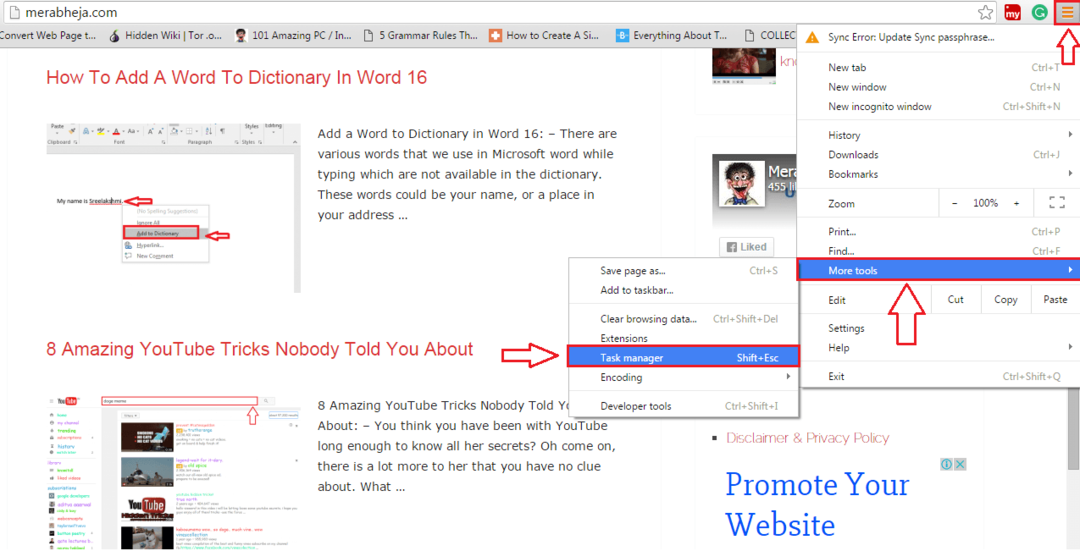
الخطوة 2
- سيؤدي هذا إلى فتح ملف مدير مهام Google Chrome كما هو موضح في الصورة التالية.
بدلا من ذلك ، يمكنك أيضا Shift + Esc زر معا ل افتح مدير مهام الكروم
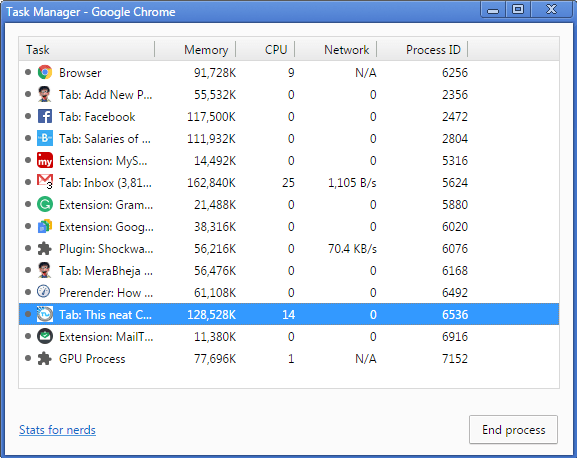
الخطوه 3
- الآن إذا قمت بالنقر فوق ذاكرة علامة التبويب في الجزء العلوي ، ستتمكن من رؤية ملف جوجل كروم علامات التبويب التي يتم تشغيلها حاليًا بناءً على استخدام الذاكرة ، والتي يمكن استخدامها لتحديد جميع علامات التبويب التي يجب إغلاقها للحصول على أداء أفضل.
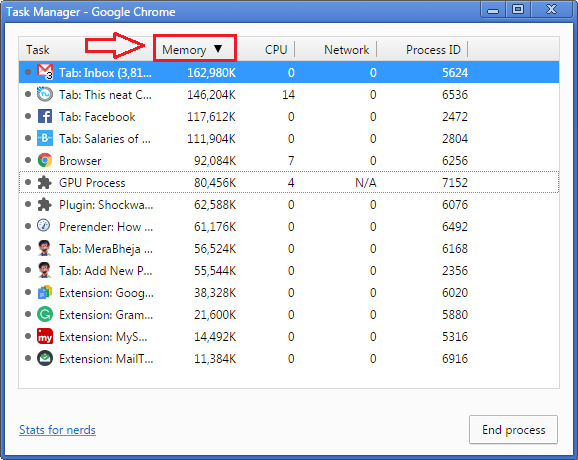
الخطوة 4
- يمكنك تحديد علامة تبويب من خلال النقر عليها. بمجرد تحديد علامة تبويب ، ما عليك سوى النقر فوق إنهاء العملية زر كما هو موضح في لقطة الشاشة أدناه.
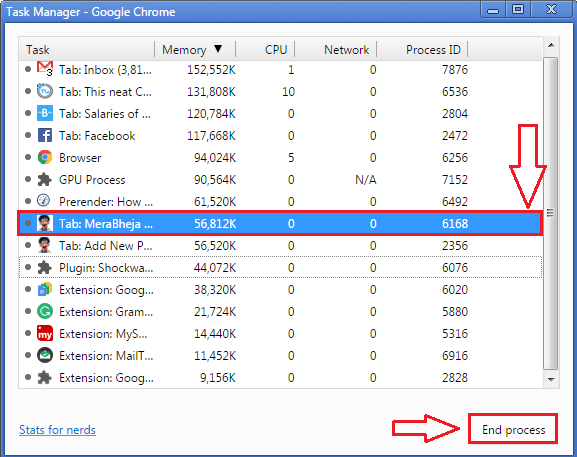
الخطوة 5
- الآن إذا فتحت علامة التبويب هذه ، فسيتم استقبالك بامتداد عذرًا! حدث خطأ ما أثناء عرض صفحة الويب هذه رسالة خطأ. لا تقلق ، يمكنك دائمًا النقر فوق تحديث في الجزء العلوي للرجوع إلى صفحتك.
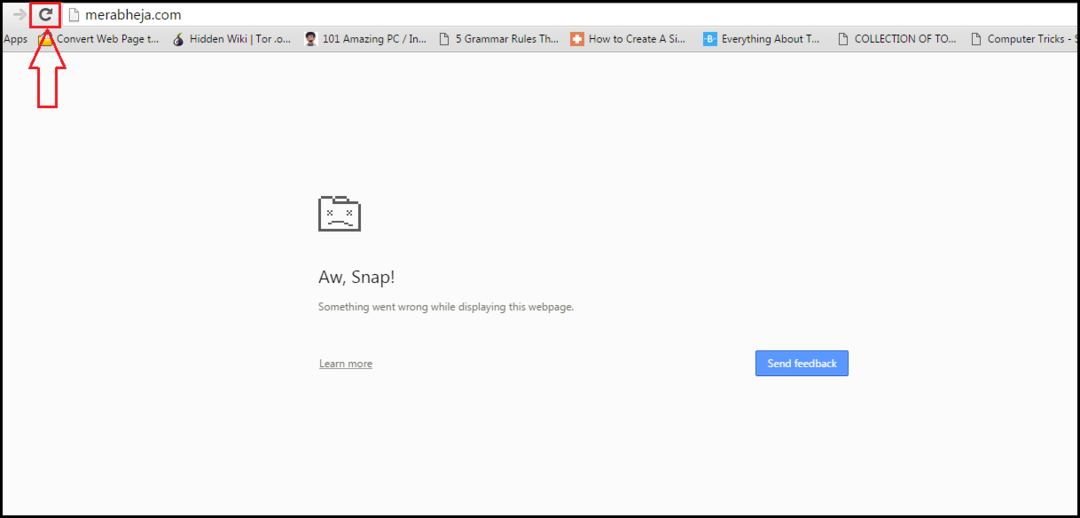
الخطوة 6
- بمجرد النقر فوق تحديث زر ، ستعود صفحة الويب الخاصة بك إلى الحياة ، مثل Pheonix طويلة العمر.
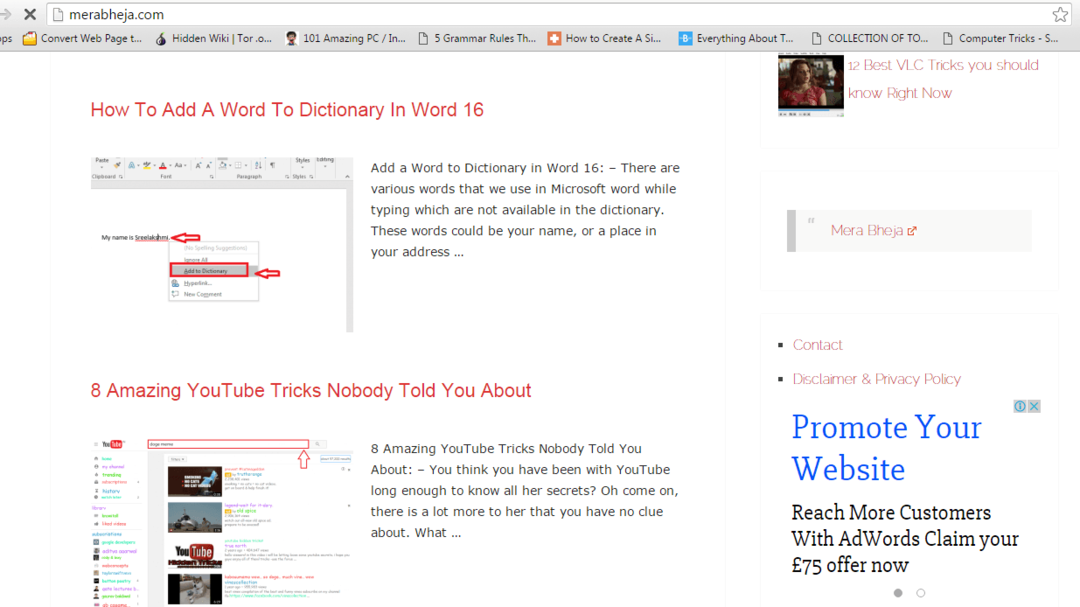
الآن يمكنك التصفح باستخدام ملف جوجل كروم حتى مع وجود 100 علامة تبويب مفتوحة وعدم المساس بأداء الذاكرة حتى ولو قليلاً. آمل أن تكون قد وجدت المقالة مفيدة.


